Come riconoscere le truffe come Your iPhone Was Hacked pop-up scam?
![]() Scitto da Tomas Meskauskas il (aggiornato)
Scitto da Tomas Meskauskas il (aggiornato)
Cos'è iPhone Was Hacked pop-up scam?
Siti Web come questo utilizzano tattiche criminali per indurre i visitatori a installare software discutibile. Visualizzano notifiche di virus falsi che affermano che un dispositivo è infetto o violato e incoraggiano gli utenti a rimuovere le minacce rilevate con alcune applicazioni potenzialmente indesiderate (PUA). Non ci si può mai fidare di questi siti.
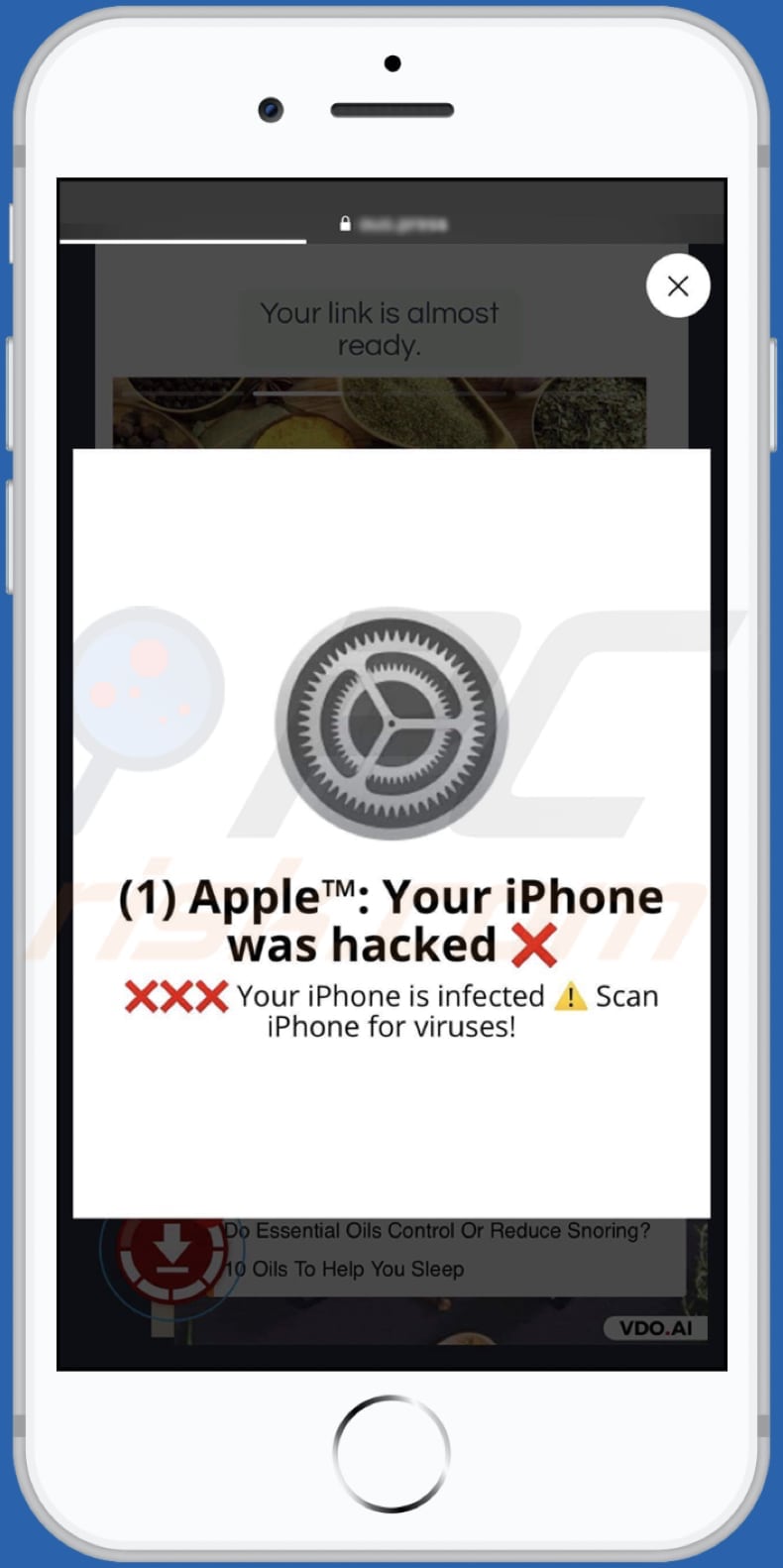
La truffa Your iPhone Was Hacked in dettaglio
Questo particolare sito Web truffa mostra una falsa notifica del sistema iOS che afferma che un iPhone è stato violato e incoraggia i visitatori a scansionare il dispositivo alla ricerca di virus. C'è un'alta probabilità che questa pagina ingannevole voglia che gli utenti si installino adware, browser hijacker, o anche qualche applicazione dannosa.
Gli utenti non visitano di proposito siti web di questo tipo. Vengono aperti attraverso altre pagine dubbie, cliccati su annunci non affidabili o installate PUA. Vale la pena ricordare che gli utenti raramente scaricano e (o) installano le PUA consapevolmente.
| Nome | Your iPhone Was Hacked pop-up |
| Tipo di mianccia | Phishing, Scam, Mac malware, Mac virus |
| Falsi proclami | iPhone è stato violato |
| Sintomi | Il tuo Mac diventa più lento del normale, vedi annunci pop-up indesiderati, vieni reindirizzato a siti Web dubbi. |
| Metodi distributivi | Annunci pop-up ingannevoli, programmi di installazione di software gratuiti (raggruppamento), programmi di installazione di Flash Player falsi, download di file torrent. |
| Danni | Monitoraggio del browser Internet (potenziali problemi di privacy), visualizzazione di annunci indesiderati, reindirizzamenti a siti Web dubbi, perdita di informazioni private. |
| Rimozione dei malware (Mac) | Per eliminare possibili infezioni malware, scansiona il tuo Mac con un software antivirus legittimo. I nostri ricercatori di sicurezza consigliano di utilizzare Combo Cleaner. |
Truffe come Your iPhone Was Hacked in generale
Lo scopo di questi siti Web è promuovere applicazioni discutibili e potenzialmente dannose. Si consiglia vivamente di non fidarsi di tali pagine e di assicurarsi che non ci siano app progettate per promuovere queste pagine installate su un dispositivo. Esempi di altri siti simili sono landingpagesecure[.]com, promoland[.]space, e nicyaboyenan[.]com.
Come sono state installate applicazioni potenzialmente indesiderate sul mio computer?
Gli utenti scaricano o installano PUA tramite downloader o programmi di installazione che includono download o installazioni opzionali, tramite programmi di installazione falsi o facendo clic su annunci pubblicitari non affidabili. I downloader e gli installatori utilizzati per distribuire le PUA hanno "Manuale", "Personalizzata", "Avanzate" o altre impostazioni che possono essere utilizzate per rifiutare offerte indesiderate.
Facendo clic sugli annunci pubblicitari si ottengono download o installazioni indesiderate quando tali annunci sono progettati per eseguire determinati script. Di solito, questi annunci vengono visualizzati su siti dubbi. Gli installatori falsi sono promossi anche su pagine non affidabili.
Come evitare l'installazione di applicazioni potenzialmente indesiderate?
Scarica applicazioni da siti Web (ufficiali) affidabili e tramite collegamenti diretti. Evita di terminare download o installazioni senza controllare i downloader o gli installatori per applicazioni indesiderate. Non fidarti degli annunci (clicca) visualizzati su siti discutibili.
Se il tuo computer è già infetto da PUA, ti consigliamo di eseguire una scansione con Combo Cleaner per eliminarli automaticamente.
Testo nella falsa notifica di sistema visualizzata su questo sito truffa:
(1) Apple™: Your iPhone was hacked
Your iPhone is infected
Scan iPhone for viruses!
Per abilitare il blocco dei popup, avvisi di siti Web fraudolenti e rimuovere i dati di navigazione sul Web nei dispositivi mobili Apple, procedi nel seguente modo:
Innanzitutto, vai su "Impostazioni", quindi scorri verso il basso per trovare e toccare "Safari".
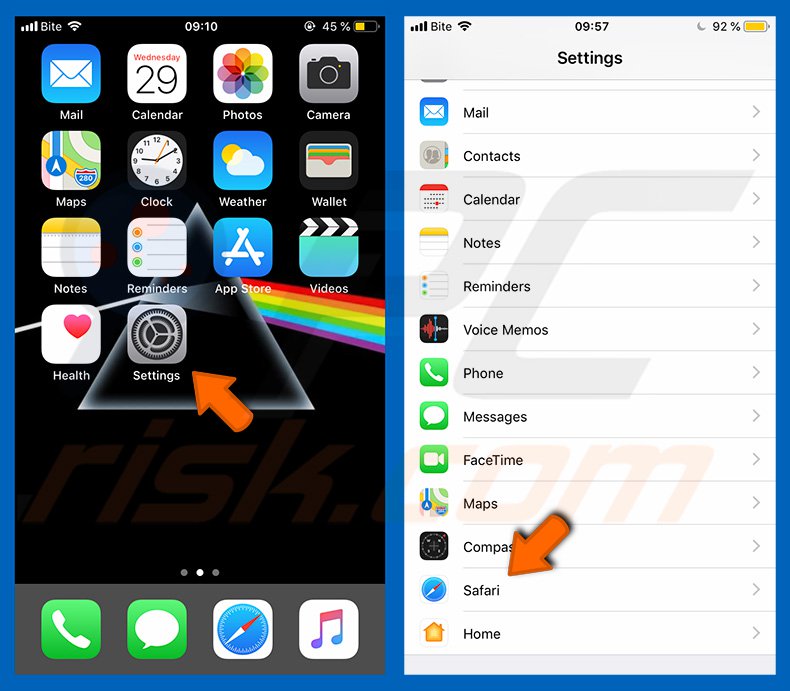
Verifica se le opzioni "Blocca popup" e "Avviso sito Web fraudolento" sono abilitate. In caso contrario, abilitarli immediatamente. Quindi, scorri verso il basso e tocca "Avanzate".
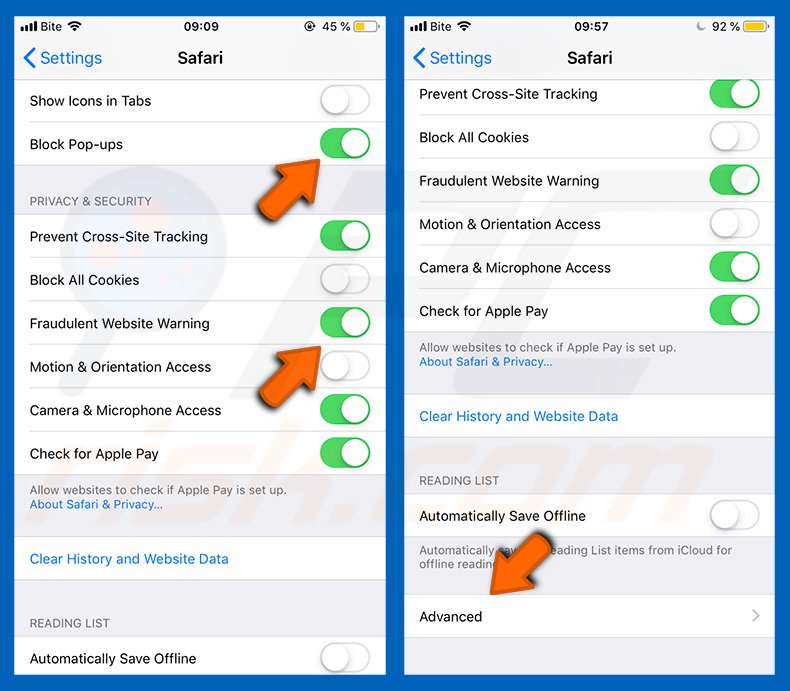
Tocca "Dati del sito Web" e quindi "Rimuovi tutti i dati del sito Web".
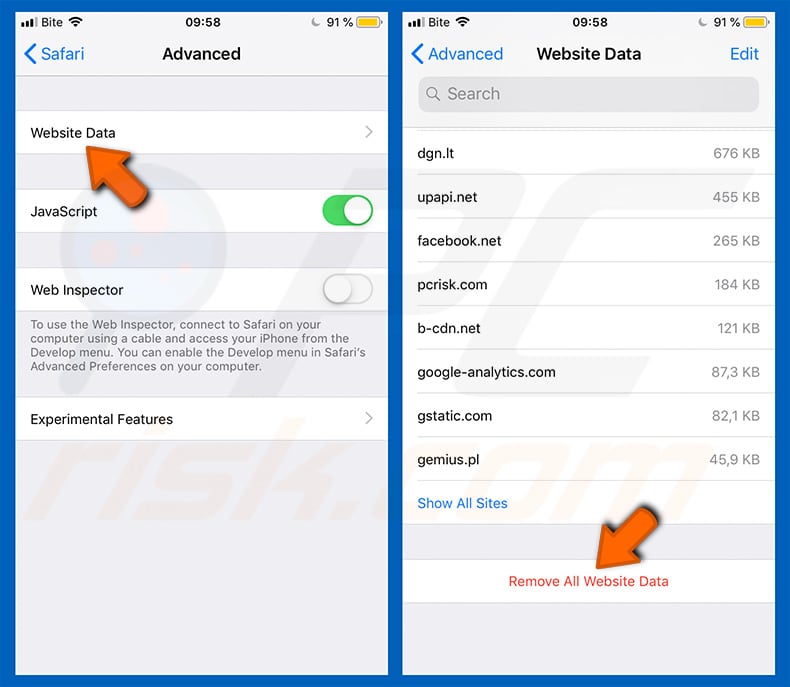
Rimozione automatica istantanea dei malware dal tuo Mac:
La rimozione manuale delle minacce potrebbe essere un processo lungo e complicato che richiede competenze informatiche avanzate. Combo Cleaner è uno strumento professionale per la rimozione automatica del malware consigliato per eliminare il malware dai Mac. Scaricalo cliccando il pulsante qui sotto:
▼ SCARICA Combo Cleaner per Mac
Lo scanner gratuito controlla se il computer è infetto. Per utilizzare tutte le funzionalità, è necessario acquistare una licenza per Combo Cleaner. Hai a disposizione 3 giorni di prova gratuita limitata. Combo Cleaner è di proprietà ed è gestito da Rcs Lt, società madre di PCRisk. Per saperne di più. Scaricando qualsiasi software elencato in questo sito, accetti le nostre Condizioni di Privacy e le Condizioni di utilizzo.
Menu:
- Cos'è la truffa Your iPhone Was Hacked?
- STEP 1. Rimuovere i file e le cartelle relativi ai PUA da OSX.
- STEP 2. Rimuovere le estensioni canaglia da Safari.
- STEP 3. Rimuovi i componenti aggiuntivi canaglia da Google Chrome.
- STEP 4. Rimuovere i plug-in potenzialmente indesiderati da Mozilla Firefox.
Video che mostra come rimuovere adware e browser hijacker da un computer Mac:
Rimozione di applicazioni potenzialmente indesiderate:
Rimuovere le applicazioni potenzialmente indesiderate dalla cartella "Applicazioni".:

Fai clic sull'icona Finder. Nella finestra del Finder, seleziona "Applicazioni". Nella cartella delle applicazioni, cerca "MPlayerX", "NicePlayer" o altre applicazioni sospette e trascinale nel Cestino.
Dopo aver rimosso le applicazioni potenzialmente indesiderate che causano gli annunci online, scansiona il tuo Mac per eventuali componenti indesiderati rimanenti.
Rimuovere i file e le cartelle legate a your iphone was hacked pop-up:

Cliccare l'icona del Finder, dal menu a barre, scegliere Vai, e cliccare Vai alla Cartella...
 Verificare la presenza di file generati da adware nella cartella / Library / LaunchAgents:
Verificare la presenza di file generati da adware nella cartella / Library / LaunchAgents:

Nella barra Vai alla Cartella..., digita: /Library/LaunchAgents
 Nella cartella "LaunchAgents", cercare eventuali file sospetti aggiunti di reente e spostarli nel Cestino. Esempi di file generati da adware - “installmac.AppRemoval.plist”, “myppes.download.plist”, “mykotlerino.ltvbit.plist”, “kuklorest.update.plist”, etc. Gli Adware installano comunemente diversi file con la stessa stringa.
Nella cartella "LaunchAgents", cercare eventuali file sospetti aggiunti di reente e spostarli nel Cestino. Esempi di file generati da adware - “installmac.AppRemoval.plist”, “myppes.download.plist”, “mykotlerino.ltvbit.plist”, “kuklorest.update.plist”, etc. Gli Adware installano comunemente diversi file con la stessa stringa.
 Verificare la presenza di file generati da adware nella cartella /Library/Application Support:
Verificare la presenza di file generati da adware nella cartella /Library/Application Support:

Nella barra Vai alla Cartella..., digita: /Library/Application Support
 Nella cartella “Application Support”, lcercare eventuali file sospetti aggiunti di reente e spostarli nel Cestino. Esempi di file generati da adware, “MplayerX” o “NicePlayer”,
Nella cartella “Application Support”, lcercare eventuali file sospetti aggiunti di reente e spostarli nel Cestino. Esempi di file generati da adware, “MplayerX” o “NicePlayer”,
 Verificare la presenza di file generati da adware nella cartella ~/Library/LaunchAgents:
Verificare la presenza di file generati da adware nella cartella ~/Library/LaunchAgents:

Nella barra Vai alla Cartella..., digita: ~/Library/LaunchAgents

Nella cartella "LaunchAgents", cercare eventuali file sospetti aggiunti di reente e spostarli nel Cestino. Esempi di file generati da adware- “installmac.AppRemoval.plist”, “myppes.download.plist”, “mykotlerino.ltvbit.plist”, “kuklorest.update.plist”, etc. Gli Adware installano comunemente diversi file con la stessa stringa.
 Verificare la presenza di file generati da adware nella cartella /Library/LaunchDaemons:
Verificare la presenza di file generati da adware nella cartella /Library/LaunchDaemons:
 Nella barra Vai alla Cartella..., digita: /Library/LaunchDaemons
Nella barra Vai alla Cartella..., digita: /Library/LaunchDaemons
 Nella cartella “LaunchDaemons”, cercare eventuali file sospetti aggiunti di reente e spostarli nel Cestino. Esempi di file generati da adware, “com.aoudad.net-preferences.plist”, “com.myppes.net-preferences.plist”, "com.kuklorest.net-preferences.plist”, “com.avickUpd.plist”, etc..
Nella cartella “LaunchDaemons”, cercare eventuali file sospetti aggiunti di reente e spostarli nel Cestino. Esempi di file generati da adware, “com.aoudad.net-preferences.plist”, “com.myppes.net-preferences.plist”, "com.kuklorest.net-preferences.plist”, “com.avickUpd.plist”, etc..
 Scansiona il tuo Mac con Combo Cleaner:
Scansiona il tuo Mac con Combo Cleaner:
Se hai seguito tutti i passaggi nell'ordine corretto, il Mac dovrebbe essere privo di infezioni. Per essere sicuro che il tuo sistema non sia infetto, esegui una scansione con Combo Cleaner Antivirus. Scaricalo QUI. Dopo aver scaricato il file fare doppio clic sul programma di installazione combocleaner.dmg, nella finestra aperta trascinare e rilasciare l'icona Combo Cleaner in cima all'icona Applicazioni. Ora apri il launchpad e fai clic sull'icona Combo Cleaner. Attendere fino a quando Combo Cleaner aggiorna il suo database delle definizioni dei virus e fare clic sul pulsante "Avvia scansione combinata".

Combo Cleaner eseguirà la scansione del tuo Mac alla ricerca di infezioni da malware. Se la scansione antivirus mostra "nessuna minaccia trovata", significa che è possibile continuare con la guida alla rimozione, altrimenti si consiglia di rimuovere eventuali infezioni trovate prima di continuare.

Dopo aver rimosso i file e le cartelle generati dal adware, continuare a rimuovere le estensioni canaglia dal vostro browser Internet.
Your iPhone Was Hacked pop-up rimozione da homepage e motore di ricerca degli Internet browsers:
 Rimuovere le estensioni malevole da Safari:
Rimuovere le estensioni malevole da Safari:
Rimuovere le estensioni di your iphone was hacked pop-up da Safari:

Aprire Safari, Dalla barra del menu, selezionare "Safari" e clicare su "Preferenze...".

Nella finestra delle preferenze, selezionare "Estensioni" e cercare eventuali estensioni sospette recentemente installate. Quando le trovate, fare clic sul pulsante "Disinstalla". Si noti che è possibile disinstallare in modo sicuro tutte le estensioni dal browser Safari - nessuna è fondamentale per il normale funzionamento del browser.
- Se si continuano ad avere problemi come reindirizzamenti e pubblicità indesiderate - Reset Safari.
 Rimuovere le estensioni malevole da Mozilla Firefox:
Rimuovere le estensioni malevole da Mozilla Firefox:
Rimuovere i componenti aggiuntivi legati a your iphone was hacked pop-up da Mozilla Firefox:

Aprire il browser Mozilla Firefox. In alto a destra dello schermo, fare clic sul pulsante (tre linee orizzontali) "Apri Menu". Dal menu aperto, scegliere "componenti aggiuntivi".

Scegliere la scheda "Estensioni" e cercare eventuali componenti aggiuntivi sospetti di recente installati. Quando vengono trovati, fare clic sul pulsante "Rimuovi" che si trova accanto. Si noti che è possibile disinstallare in modo sicuro tutte le estensioni dal browser Mozilla Firefox - nessuna è cruciale per il normale funzionamento del browser.
- Se si continuano ad avere problemi come reindirizzamenti e pubblicità indesiderate - Reset Mozilla Firefox.
 Rimuovere estensioni pericolose da Google Chrome:
Rimuovere estensioni pericolose da Google Chrome:
Rimuovere le estensioni di your iphone was hacked pop-up da Google Chrome:

Aprire Google Chrome e fare clic sul pulsante (tre linee orizzontali) "Menu Chrome" che si trova nell'angolo in alto a destra della finestra del browser. Dal menu a discesa, scegliere "Altri strumenti" e selezionare "Estensioni".

Nella finestra "Estensioni", cercare eventuali componenti aggiuntivi sospetti di recente installati. Quando li trovate, fate clic sul pulsante "Cestino" accanto. Si noti che è possibile disinstallare in modo sicuro tutte le estensioni dal browser Google Chrome - non ce ne sono di fondamentali per il normale funzionamento del browser.
- Se si continuano ad avere problemi come reindirizzamenti e pubblicità indesiderate - Reset Google Chrome.
Domande Frequenti (FAQ)
Che cos'è una truffa pop-up?
Una truffa pop-up è fondamentalmente un virus falso o un'altra notifica progettata per indurre un utente a fornire informazioni personali (come i dettagli della carta di credito), scaricare file, installare applicazioni potenzialmente indesiderate o addirittura dannose.
Qual è lo scopo di una truffa pop-up?
I truffatori dietro le truffe pop-up cercano di diffondere software dannoso o ottenere informazioni che potrebbero essere utilizzate per attività illegali (ad esempio, furto di identità) o vendute a terzi.
Perché incontro falsi pop-up?
Le truffe pop-up vengono fornite da siti inaffidabili che gli utenti aprono involontariamente (ad esempio, attraverso pagine che utilizzano reti pubblicitarie discutibili) o vengono aperte da un'applicazione potenzialmente dannosa presente
Combo Cleaner mi proteggerà dalle truffe pop-up?
Combo Cleaner è progettato per scansionare ogni singolo sito Web visitato da un utente ed è in grado di rilevare quelli dannosi (comprese le truffe pop-up). Pertanto, un utente viene avvisato immediatamente e l'accesso a quella pagina è limitato.
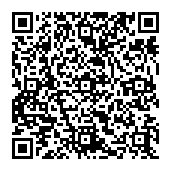
▼ Mostra Discussione